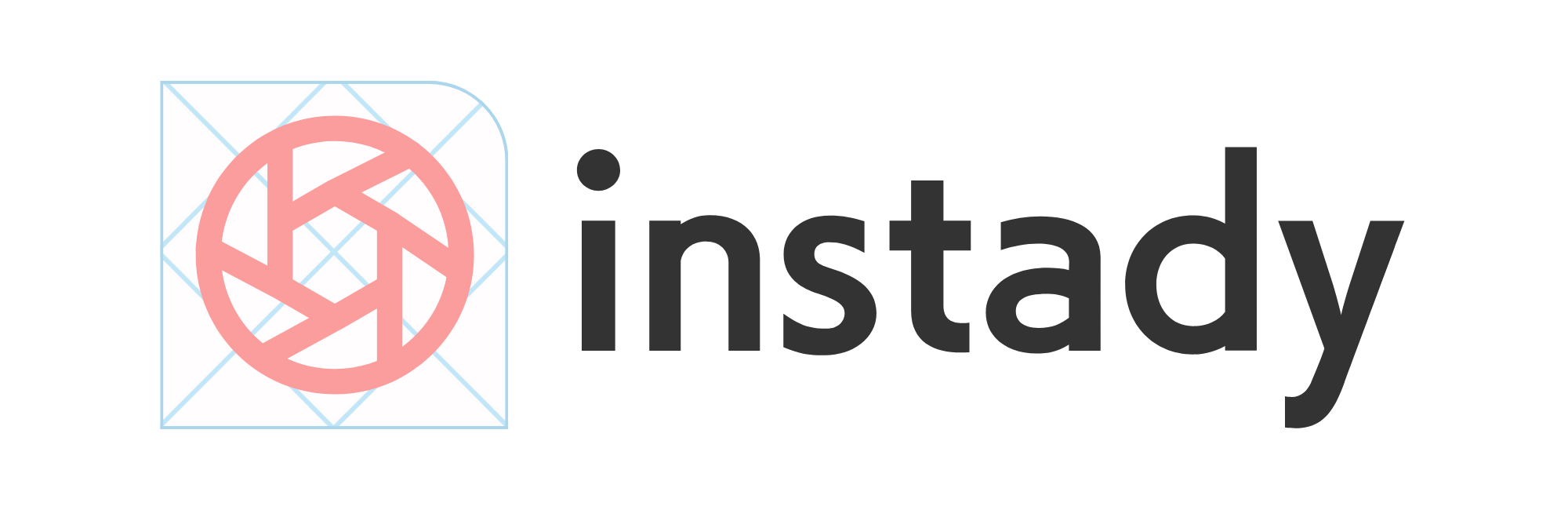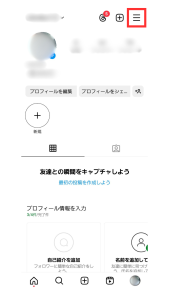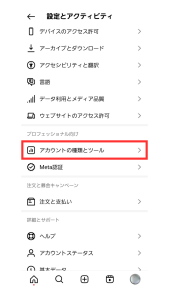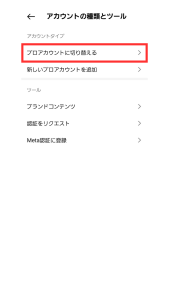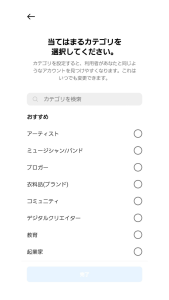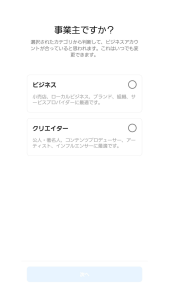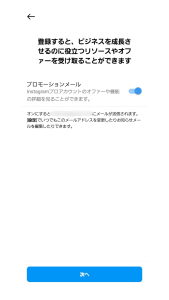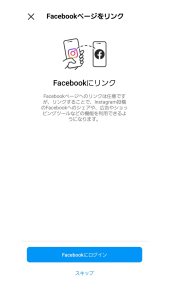Instagramのプロアカウントをご存じでしょうか?
プロアカウントとは、Instagramの機能のひとつで一般的なアカウントとは違い、アカウント運用に役立つ機能を使えるようになります。
プロアカウントへの切り替えは無料でできるため、企業やインフルエンサーを目指すのであれば、プロアカウントへの切り替えを忘れずに行いましょう。
プロアカウントでできることは以下の通りです。
・インサイト(分析)機能
・カテゴリラベルの表示
・問い合わせ先の表示
・DMテンプレートの使用
・DMのフォルダ分け
・有料広告の出稿
・Instagramショッピングの利用
・Facebookと管理権限の共有
後ほど各機能について解説していきます。
個人アカウントのプロフィールでは、自己紹介文とリンクしか記載できませんが、プロアカウントでは自己紹介文とリンクに加え、[メールアドレス][電話番号][住所]などの問い合わせ先も載せることができます。
プロアカウントの種類
Instagramのプロアカウントには「ビジネスアカウント」と「クリエイターアカウント」の2種類があります。
大きな違いはありませんが、プロアカウントを作成する場合はそれぞれの違いを把握しておきましょう。
ビジネスアカウント
企業やお店のアカウントで発信する方向けです。
ビジネスアカウントに切り替えることで、自社の所在地や連絡先情報を常に表示させることも可能で、企業の新たな集客方法としても注目されています。
ビジネスアカウントでは[料理を注文][予約する][席を予約する]など店舗向けのアクションボタンを設置することができます。
クリエイターアカウント
ほとんどが個人で活動している人で、有名人やインフルエンサー向けです。
電話とメールボタンのみが設置できます。
多様な職種のユーザーが多いのも特徴のひとつです。
プロアカウントの機能とは
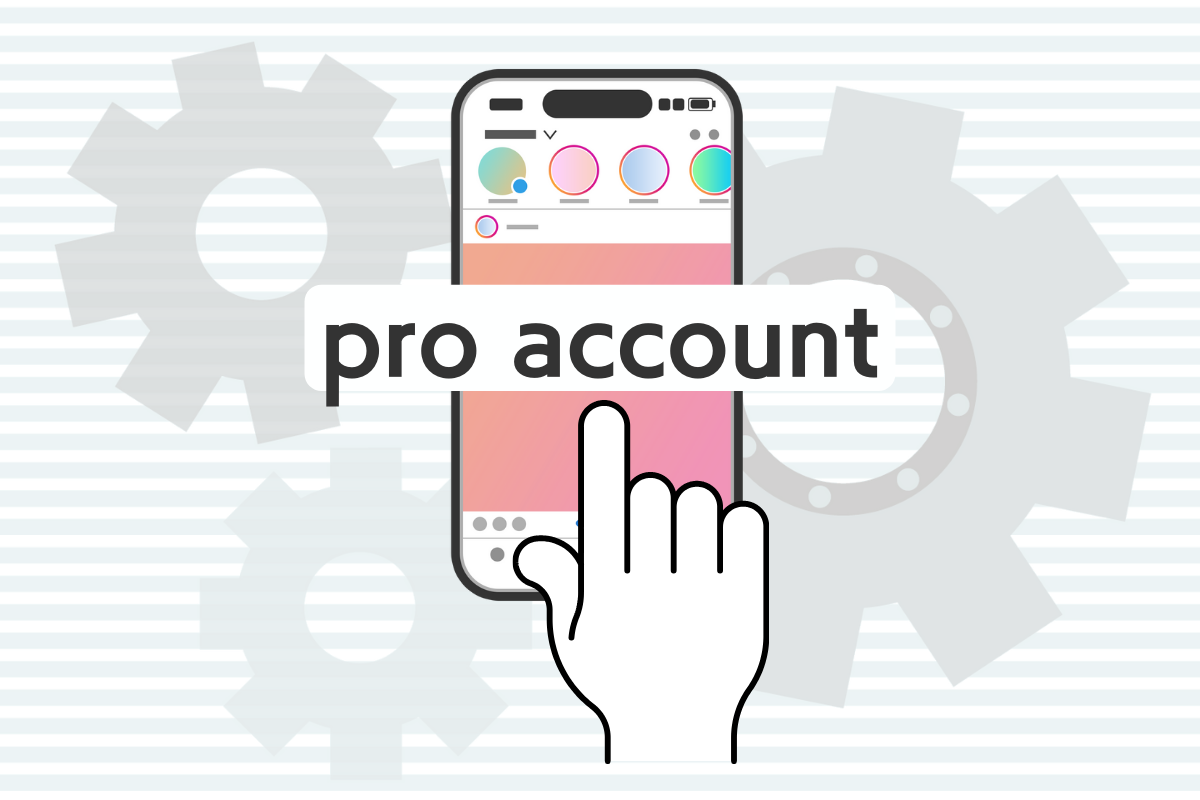
冒頭に記述した通り、プロアカウントには8つの機能があります。
機能を理解してアカウント運用に活かしましょう。
インサイト(分析)機能
プロアカウントのメイン機能といってもいいでしょう。
自社アカウントのアクセス解析や効果測定をするために必要なデータを見ることができる分析ツールです。
年齢や地域、オンライン時間などフォロワーに関する情報を知ることができる機能となっており、投稿が閲覧された回数やウェブサイトのクリック数など様々なデータを見ることができます。
Instagramで本格的にマーケティングを行いたい場合に非常に役に立ちます。
カテゴリーラベルの表示
プロフィール写真のすぐ下に、何のお店(サービス)なのかを表すカテゴリーを表示できます。
Instagramでは商品の写真だけでなく、イメージ写真を投稿する場合もあるため、カテゴリーが表示されているとユーザーにもわかりやすく親切です。
問い合わせ先の表示
プロフィール欄に電話番号、メールアドレスなどの問い合わせ先を表示することができます。
さらに店舗までの道のりも表示することができるので、店舗販売のある企業は積極的に使っていきましょう。
公開・非公開を選択できるので、用途に合わせて切り替えることが可能です。
DMテンプレートの使用
特に多い問い合わせに対して、同じ内容のDMを返信するのはなかなか手間がかかります。
プロアカウントは作成した返信文をテンプレートとして保存しておくことが可能です。
テンプレートを保存しておけば、似たような問い合わが来たとしても返信時間がかなり短縮できるのでとても便利です。
DMのフォルダ分け
DMの受信箱を「メイン」と「一般」にフォルダ分けすることが可能です。
メインに届くDMに返信したら一般に移動させるなど、問い合わせ状況をひと目で確認することができます。
他にもメインはビジネス用、一般は個人用など使い分ける方法もあります。
有料広告の出稿
予算に合わせた広告の出稿が可能で、地域や年齢・性別など細かく設定しターゲットに向けて効果的に発信することができます。
金額も自分の予算に合わせられるので、自分の投稿を有料広告として出稿するユーザーもいます。
Instagramのショッピングの利用
Instagramの投稿写真に商品を紐づけて、ユーザーが写真をタップすると商品のECサイトへ移動し、そのまま購入できるようにする機能です。
オンラインショップを開設している企業などにとって集客力のアップのきっかけになります。
Facebookと管理権限の共有
Facebookページとリンクさせることにより、管理権限を共有することができます。
管理権限を共有することで、Instagramの更新を店舗スタッフなどと分担できるので、業務をさらに効率化できます。
プロアカウントに切り替える方法
プロアカウントへの切り替え方法の説明です。機種によっては操作が違うこともありますのでご注意ください。
①プロフィール右上の三本線をタップする
②アカウントの種類とツールを開く
下の方にスクロールすると<プロフェッショナル向け「アカウントの種類とツール」>という項目が出てきます。
タップしてください。
③プロアカウントに切り替える
一番上の[プロアカウントに切り替える]項目をタップします。
④プロアカウントについての説明を見る
プロアカウントの説明が出てきますので、次へで進んでください。
⑤カテゴリーを選択する
説明を最後まで見るとカテゴリー選択画面が出てきます。
自社に該当するカテゴリーを選択してください。
⑥クリエイターかビジネスを選択する
カテゴリーを選択すると、「事業主ですか?」と画面に表示され、クリエイターかビジネスを選択します。
⑦プロモーションメールの配信の有無
アカウントの種類の選択後、プロモーションメールの配信の有無が選択できます。
メルマガのようなものなのでどちらでも大丈夫です。
⑧Facebookページをリンク
Facebookページへのリンクは任意です。必要に応じて選択してください。
⑨プロアカウントの作成完了
インサイト機能でわかること

プロアカウントに切り替えたらインサイト機能を試してみましょう。
自分のアカウントをどれだけの人が見ているのか、どの投稿を見られているのかなど、マーケティング活動にも役立つデータが過去90日間分収集できます。
90日間分より前の情報は見ることができないのでご注意ください。
インサイト機能でわかる数値
インサイト機能でわかることは以下の通りです。
・投稿を見たアカウント数
・投稿が表示された回数
・投稿に対するリアクションの合計
・フォロワーの情報
投稿を見たアカウント数
フィード投稿、リール、ストーリーズを見たアカウントの数を見ることができます。
「リーチしたアカウント数」が投稿を見たアカウント数に当てはまります。
投稿が表示された回数
「リーチしたアカウント数」をタップすると、インプレッション数を見ることができます。
インプレッション数とは自分の投稿が表示された回数のことを指し、同じ人が繰り返し見ても数字がカウントされます。
リーチ数は同じ人が何回見ても「1」から増えることはありません。
例えば、商品紹介の投稿にも関わらずリーチ数とインプレッション数が大きく異なる場合は、商品に魅力は感じているけど購入する決め手がないと予測できるでしょう。
投稿を改善するために仮説を立ててみるのもいいですね。
投稿に対するリアクションの合計
「アクションを実行したアカウント数」は投稿に対して、「いいね!」「コメント」「保存」「シェア」などを行ったアカウント数を指します。
ユーザーがどんな投稿を保存して、シェアするのかの傾向を知るために役立ちます。
ユーザーがどのような投稿を好むのか、投稿内容をブラッシュアップしていきましょう。
フォロワーの情報
インサイト機能ではフォロワーが100人に達すると、「オーディエンス」の項目が見れるようになります。
オーディエンスでは、フォロワーの年齢や性別、閲覧エリアといった詳細な情報を知ることができます。
フォロワーの情報を確認することで、ターゲットとしている層に合っているかを確認できます。
プロアカウントを活用しましょう
Instagramのプロアカウントを活用することで、データ分析や広告出稿などマーケティング活動に役立つ様々な機能を利用可能です。
特にデータ分析は、Instagramを上手に運用するために欠かせない機能となっています。
自社アカウントの課題を見つけ出し、よりユーザーに響く訴求力の高い投稿にしていきましょう。
─…─…─…─…─…─…─…─…─…─…─…─…─…─…─…─…─…─
運営会社:株式会社ルビコン
https://luvicon.net/
お問い合わせはこちら
─…─…─…─…─…─…─…─…─…─…─…─…─…─…─…─…─…─